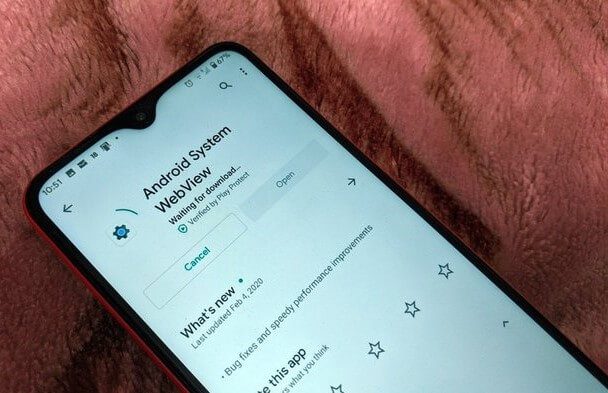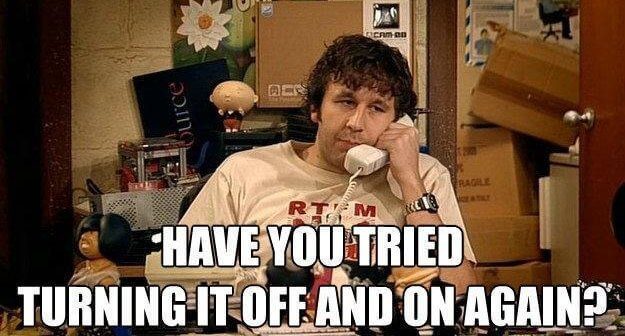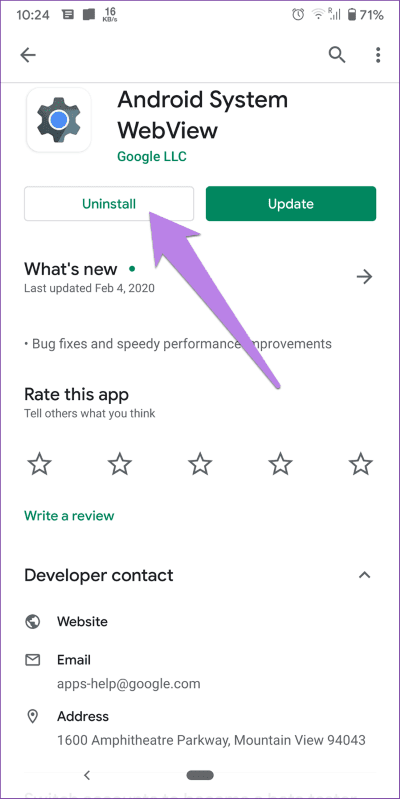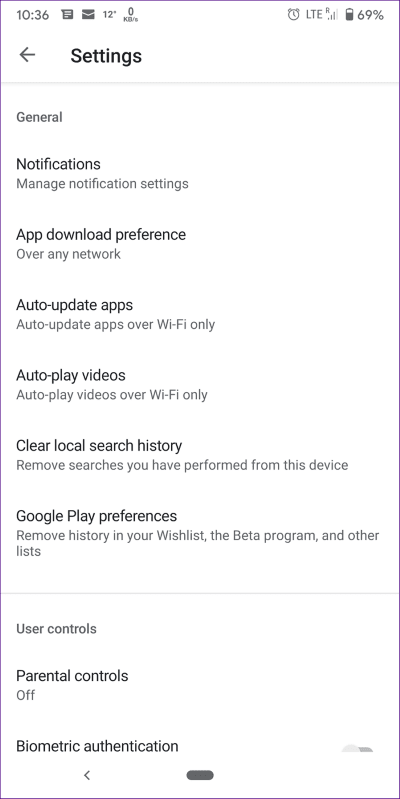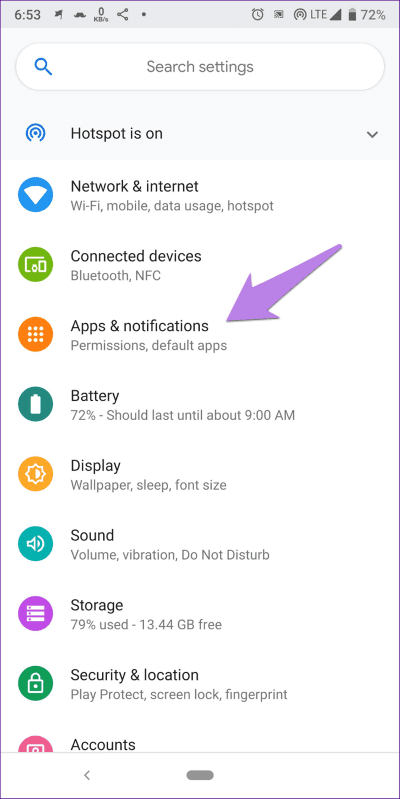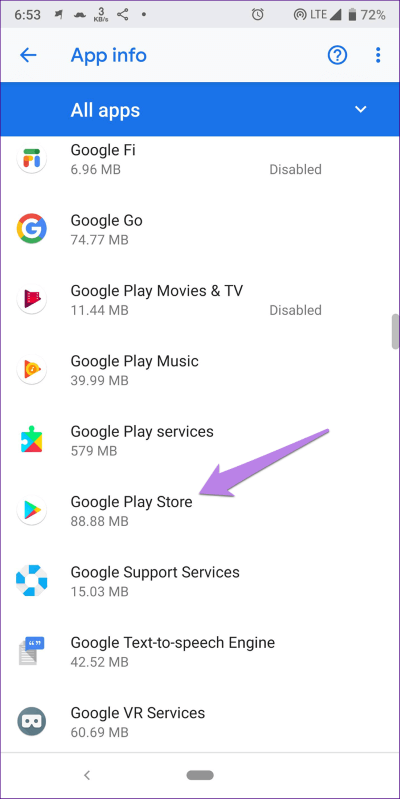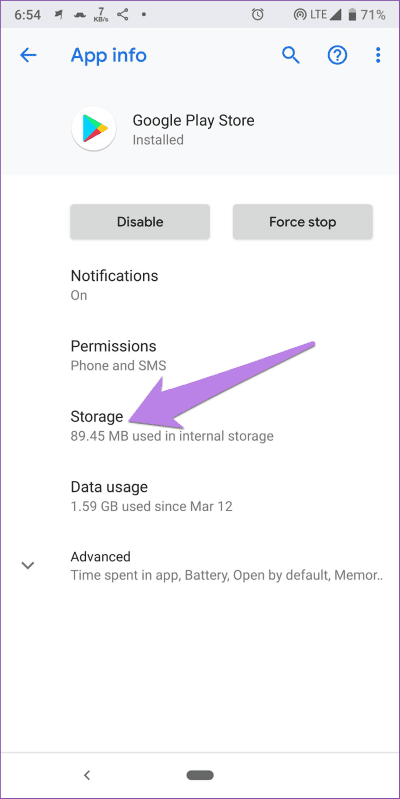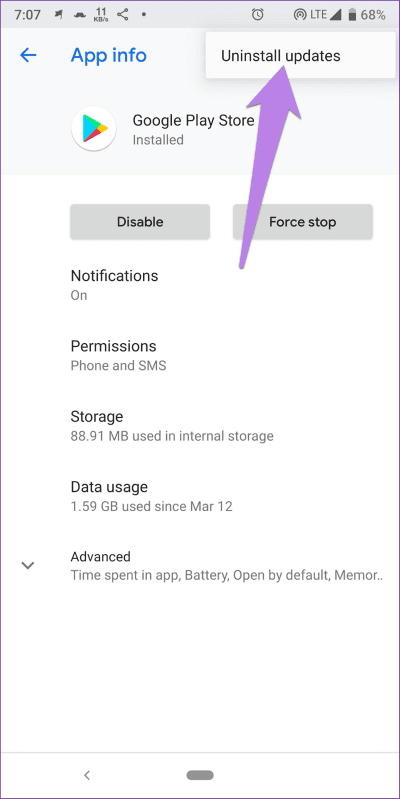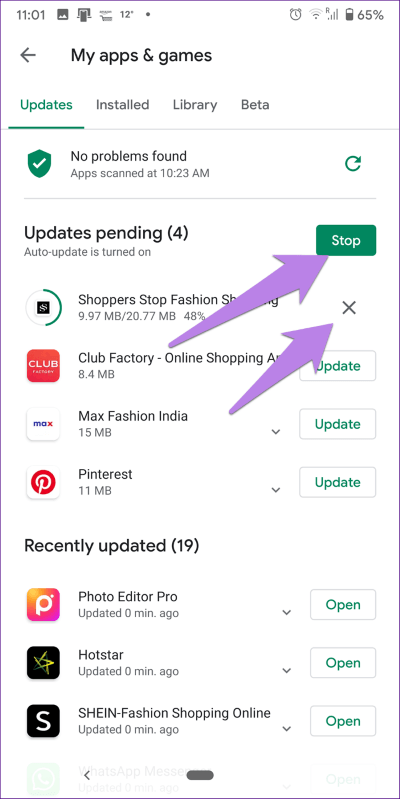Die 8 wichtigsten Möglichkeiten, das Problem mit dem nicht aktualisierten Android WebView zu beheben
8 Möglichkeiten zur Behebung des Problems, dass Android WebView nicht aktualisiert wird
Vor ein paar Tagen habe ich es versucht Apps auf meinem Telefon aktualisieren Aber ich konnte nicht. Alle Apps beim Download gesperrt. Als ich die Updates abgebrochen und nacheinander heruntergeladen habe, ist mir aufgefallen, dass die Android-WebView-App Hängenbleiben und nicht von selbst aktualisiert. Außerdem war es nicht möglich, andere Apps zu aktualisieren. Wenn Sie auch mit dem gleichen Problem konfrontiert sind, erfahren Sie hier, wie Sie das Problem mit dem Android WebView-Download beheben können.
Android-Webansicht Es ist eine vorinstallierte System-App auf Android-Handys. Hilft Drittanbieter-Apps, Inhalte im Browser der App anzuzeigen. Daher ist es notwendig, es auf dem neuesten Stand zu halten. Aber wenn Sie dies versuchen, bleibt das Update stecken. Auch wenn es aktualisiert wird, erscheint es sofort wieder in der Play Store-Update-Liste. Für einige Nutzer, insbesondere Pixel-Besitzer, Play Store stürzt auch ab Auf dem Bildschirm Nach Updates suchen aufgrund eines WebView-Fehlers.
Aber keine Sorge. Sehen wir uns 8 Möglichkeiten an, um das Problem zu beheben, dass Android WebView nicht aktualisiert wird.
1. Starten Sie das Telefon neu
Wenn WebView nicht einmal aktualisiert wird, sollten Sie versuchen, Ihr Telefon neu zu starten. Manchmal behebt ein einfacher Neustart das Problem und Sie können aktualisieren Webansicht ohne haken.
2. Gib ihm etwas Zeit
Wenn Ihr WebView eine Minute lang nicht aktualisiert wird, geben Sie ihm mehr Zeit. Lassen Sie es 10-15 Minuten lang aktualisieren und installieren.
3. Bluetooth ausschalten
So seltsam es auch klingen mag, versuchen Sie, die WebView-App zu aktualisieren, indem Sie Bluetooth auf Ihrem Telefon deaktivieren.
4. Deinstallieren Sie WEBVIEW WEBVIEW
Sie können WebView nicht vollständig von Ihrem Telefon deinstallieren. Sie können die Updates jedoch entfernen, um zur Werksversion zurückzukehren. Sobald dies geschieht, können Sie es aktualisieren. Manchmal behebt dies auch das Problem.
Öffnen Sie dazu den Play Store auf Ihrem Telefon und suchen Sie nach Android System WebView. öffne es. Klicken Sie auf Deinstallieren. Warten Sie, bis es deinstalliert ist. Dann drücken Aktualisieren.
5. Cache und Daten des Stores löschen
Eine der besten Lösungen, die funktioniert, besteht darin, den Cache und die Daten des Google Play Store zu leeren. Normalerweise empfehlen wir nur, den Cache anderer Apps zu löschen, da sich dies vom Löschen von Daten unterscheidet. Das liegt daran, dass durch das Löschen des Speichers die mit der App verknüpften Daten entfernt werden. In diesem Fall sind die Dinge jedoch anders, da dem Play Store keine solchen Daten zugeordnet sind.
Falls Sie sich fragen, was passiert, wenn Sie Daten oder Speicher für löschen? Google Play Nicht viel. Installierte Apps werden nicht deinstalliert und mit diesen Apps verbundene Daten gehen nicht verloren. Ebenso gehen keine anderen personenbezogenen Daten wie Kontakte oder Dateien verloren. Dies geschieht nur, wenn Sie ein Google-Konto von Ihrem Telefon entfernen.
Durch das Löschen von Play Store-Daten werden nur Einstellungen im Play Store zurückgesetzt, z. B. Benachrichtigungseinstellungen, automatisch aktualisierte Apps, Kindersicherung und mehr.
Um den Cache und die Daten des Google Play Stores zu leeren, gehen Sie folgendermaßen vor:
Schritt 1: Öffnen die Einstellungen auf deinem Handy und gehe zu Apps und Benachrichtigungen / installierte Apps.
Schritt 2: Klicke auf Google Play Store in allem Anwendungen.
Schritt 3: Klicke auf Lager. Dann klick befragen Lagerung Timer , Dann Speicher löschen oder Daten löschen Je nach der in Ihrem Telefon verfügbaren Option.
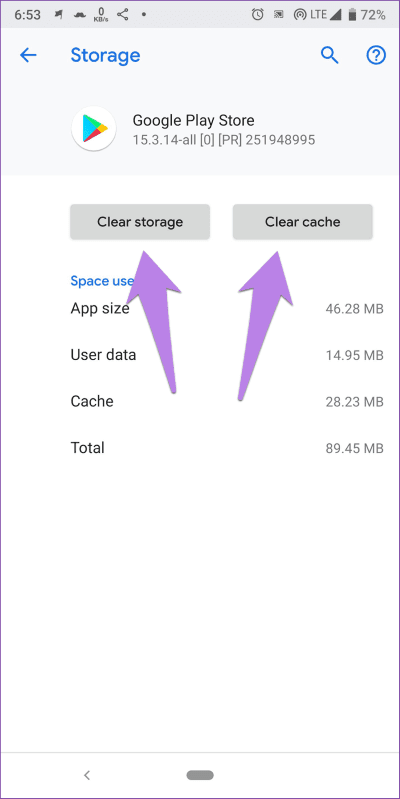
Schritt 4: Neustart dein Telefon. Versuchen Sie dann, die WebView zu aktualisieren.
6. Cache und Daten für WEBVIEW löschen
Ähnlich wie im Play Store müssen Sie auch den Cache und die Daten der Android System WebView App leeren. Wiederholen Sie also die obigen Schritte, d.h. gehen Sie zu Einstellungen > Apps & Benachrichtigungen > Android System WebView > Speicher > Daten und Speicher löschen.
Profi-Tipp: Versuchen Sie auch, den Cache von Google Chrome und den Google Play-Diensten zu leeren.
7. Deinstallieren Sie Updates für den Google Play Store
Eine andere Sache, die Sie versuchen können, wenn Ihr WebView nicht richtig aktualisiert wird, besteht darin, Updates für den Play Store zu entfernen. Da es sich um eine System-App handelt, können Sie sie nicht deinstallieren. Das Entfernen von Updates ist also eine Option.
Gehen Sie folgendermaßen vor, um Play Store-Updates zu deinstallieren:
Schritt 1: Öffnen die Einstellungen auf Ihrem Telefon. Gehe zu Apps, Benachrichtigungen oder installierte Apps.
Schritt 2: Klicke auf Google Play Store.
Schritt 3: Klicke auf Drei-Punkte-Symbol oben und wählen Sie Updates deinstallieren von der Liste.
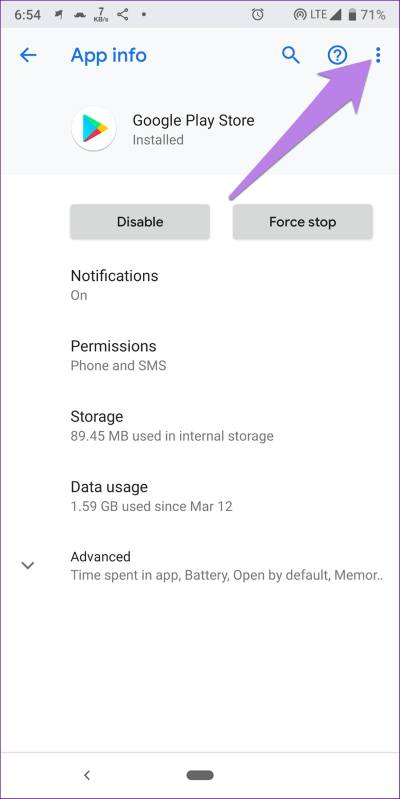
Schritt 4: Starten Sie Ihr Telefon neu. Warten Sie dann 5 Minuten, damit der Play Store automatisch aktualisiert wird. Versuchen Sie dann, die WebView zu aktualisieren.
Profi-Tipp: Du kannst es auch versuchen Aktualisieren Sie den Play Store manuell Verwenden Sie die APK, wenn sie nicht mehr funktioniert.
8. Aktualisieren Sie andere Apps
Wenn das Problem weiterhin besteht und Sie keine anderen Apps aktualisieren oder den Play Store normal verwenden können, sollten Sie alle ausstehenden Updates abbrechen. Klicken Sie also entweder oben auf Stopp oder tippen Sie auf das X-Symbol neben Apps.
Wenn alle Updates angehalten wurden, klicken Sie neben jeder Anwendung, mit Ausnahme der WebView-Anwendung, auf die Schaltfläche Update. Dann, wenn es aktualisiert wird Anwendungen , starten Sie Ihr Telefon neu. Aktualisieren Sie dann die WebView.
Webansicht manuell aktualisieren
Wenn nichts funktioniert, sollten Sie versuchen, das Android System WebView manuell zu aktualisieren. Dann mach's Laden Sie die APK-Datei herunter Es ist von einer vertrauenswürdigen Seite wie APKMirror.com. Dann installieren Sie es. Möglicherweise müssen Sie eine Sicherheitsberechtigung erteilen, um die App auf diese Weise zu installieren. Wir hoffen, dass zukünftige Updates des WebView keine Probleme bereiten.